PostNL is een postdienst uit Nederland die verzending en levering in binnen- en buitenland verzorgt. De vervoerder verzendt brievenbuspakjes en pakketten tot 30 kg.
U kunt uw klanten een thuislevering aanbieden door een PostNL-verzendmethode toe te voegen aan uw winkel. Een andere optie is het toevoegen van leveringen via servicepunten via de Sendcloud-app. U kunt beide leveropties tegelijk toevoegen, voor een betere winkelervaring voor klanten.
PostNL aan uw Ecwid-winkel toevoegen
Wanneer u de PostNL-verzendmethode voor uw Ecwid-winkel aanmaakt, kunt u voorwaardelijke gratis tarieven, vaste of aangepaste tarieven instellen.
De PostNL-verzendmethode toevoegen aan uw Ecwid-winkel:
- Ga in de Ecwid-beheerder naar Verzending en afhalen.
- In het blok Verzenden klikt u op + Verzending toevoegen.
- Kies PostNL instellen. Als uw winkel zich buiten Nederland bevindt, klik dan op Alle vervoerders weergeven en kies PostNL in de lijst.
- Kies welke tarieven u wilt instellen: gratis of voorwaardelijk gratis verzending, vaste tarieven of aangepaste tarieven op basis van gewicht of bestelbedrag.
- Stel de verzendmethode in.
(optioneel) Verzendnaam bij afrekenen. Voer de naam in voor de levermethode die klanten te zien krijgen bij het afrekenen.
Verzendtarieven. Voor aangepaste tarieven: geef op wat klanten moeten betalen voor een bestelling van een bepaald gewicht door gewichtsbereiken en bijbehorende tarieven toe te voegen: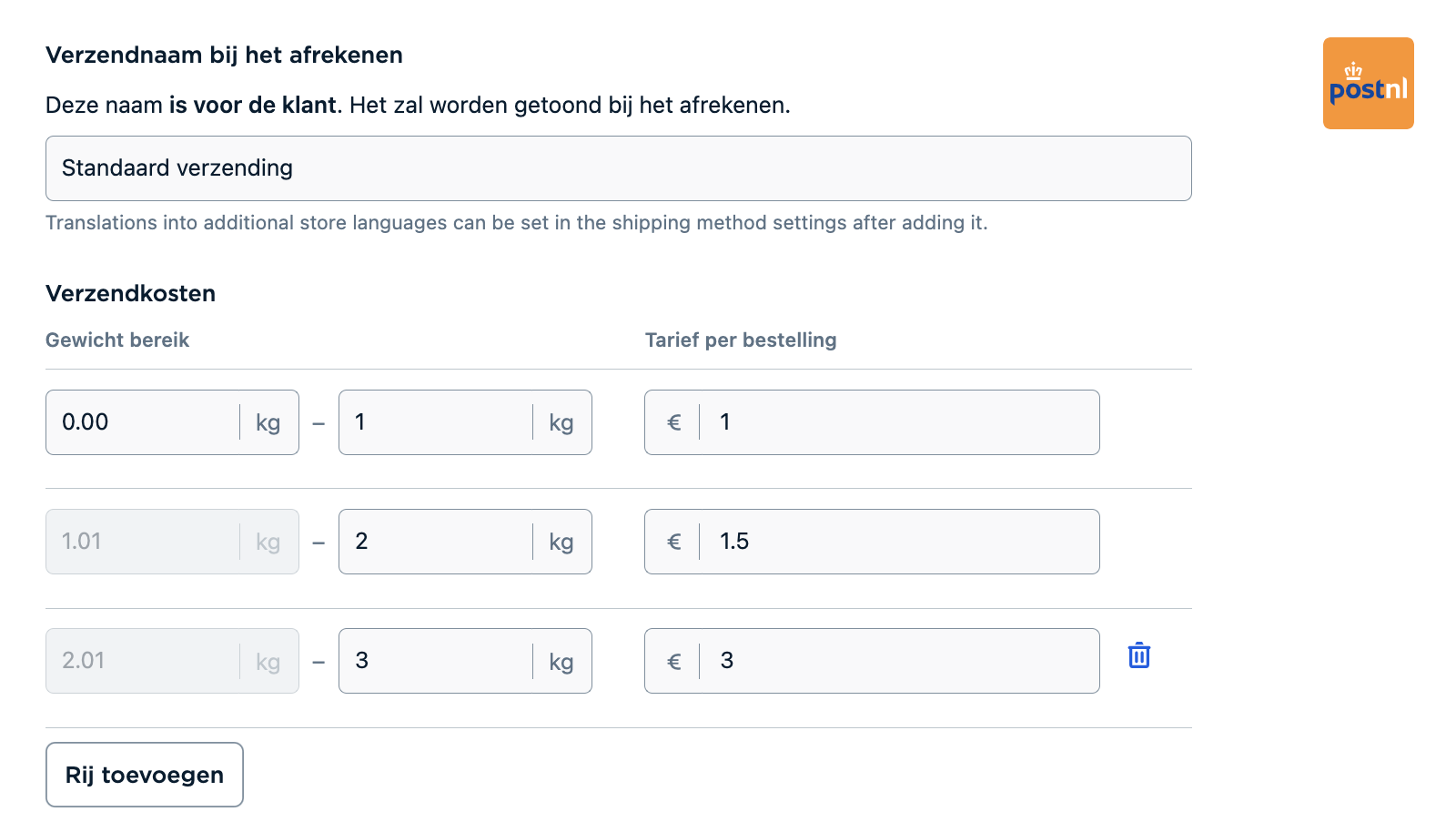 Meer informatie over het instellen van aangepaste tarieven op basis van subtotaal of gewicht.Voor vaste tarieven: geef tarieven voor verzending op die worden toegepast op alle bestellingen.
Meer informatie over het instellen van aangepaste tarieven op basis van subtotaal of gewicht.Voor vaste tarieven: geef tarieven voor verzending op die worden toegepast op alle bestellingen.
Voor gratis verzending: u kunt gratis verzending instellen voor alle bestellingen of de beschikbaarheid van gratis verzending beperken door subtotaal bestelling. - (optioneel) Beperk beschikbaarheid door subtotaal bestelling. Geef het subtotaal van de bestelling op vóór kortingen. De levermethode is niet beschikbaar bij het afrekenen voor bestellingen onder dat bedrag.
- (optioneel) Geschatte leverdatum tonen bij het afrekenen. Schakel dit in om bij het afrekenen naast de leveropties de geschatte leverdatum te laten zien.
- Stel de verzendregio in. Selecteer de verzendzone voor PostNL. Klanten die buiten het verzendgebied wonen, zien PostNL niet bij het afrekenen.
- Klik op Opslaan en voltooien.
Klaar. Nu zien klanten bij het afrekenen de PostNL-verzendmethode:

Toevoegen van levering via servicepunten (via de app)
PostNL bezorgt niet alleen aan huis, maar biedt honderden servicepunten. Als die optie is ingeschakeld, kunnen uw klanten bij het afrekenen een handig servicepunt op de kaart kiezen en het pakket ophalen wanneer het wordt geleverd.
Om een servicepuntenkiezer in te stellen bij het afrekenen, moet u uw winkel koppelen met de Sendcloud-app.
PostNL-servicepunten toevoegen bij het afrekenen in uw winkel:
- Zoek in de Ecwid-appmarkt de Sendcloud-app en klik op Installeren.
- Kies ervoor om in te loggen op een bestaande Sendcloud-account of om een nieuwe account aan te maken:
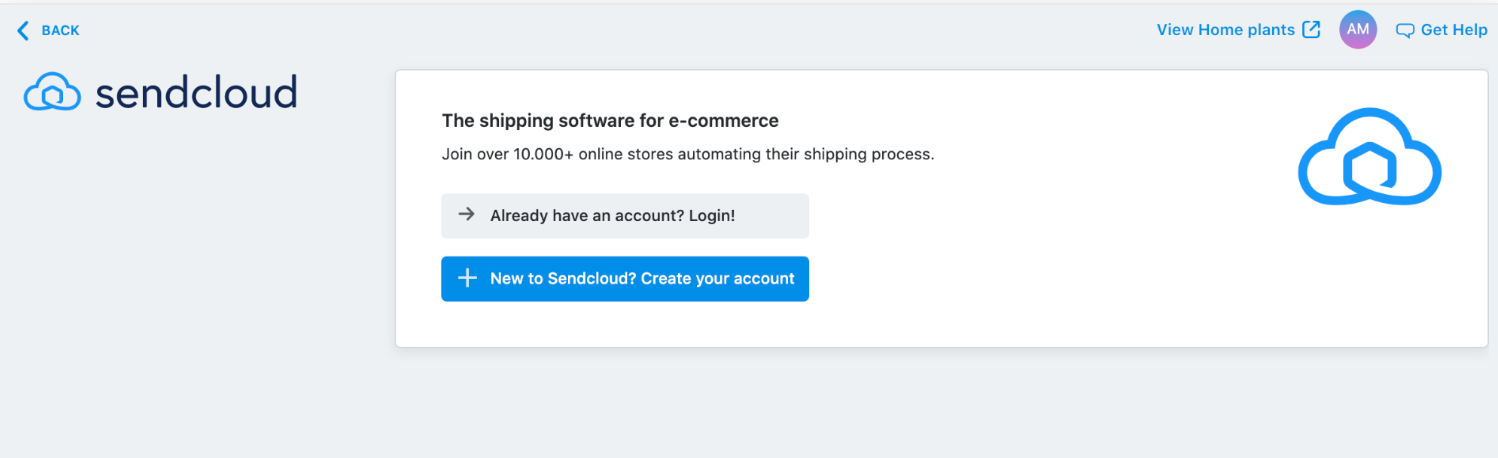
- Er wordt een nieuw tabblad geopend waar u uw Sendcloud-inloggegevens kunt invoeren of een nieuwe Sendcloud-account kunt aanmaken.
- Nadat u klaar bent met het aanmaken van een nieuwe account, gaat u terug naar de Ecwid-beheerder. Mogelijk moet u de pagina vernieuwen om uw Ecwid-winkel te koppelen met uw Sendcloud-account.
- Om PostNL-servicepunten in uw Ecwid-winkel te activeren, moet u eerst PostNL activeren in uw Sendcloud-account. Ga hiervoor in uw Sendcloud-account naar Instellingen → Vervoerders en prijzen en activeer de vervoerder:
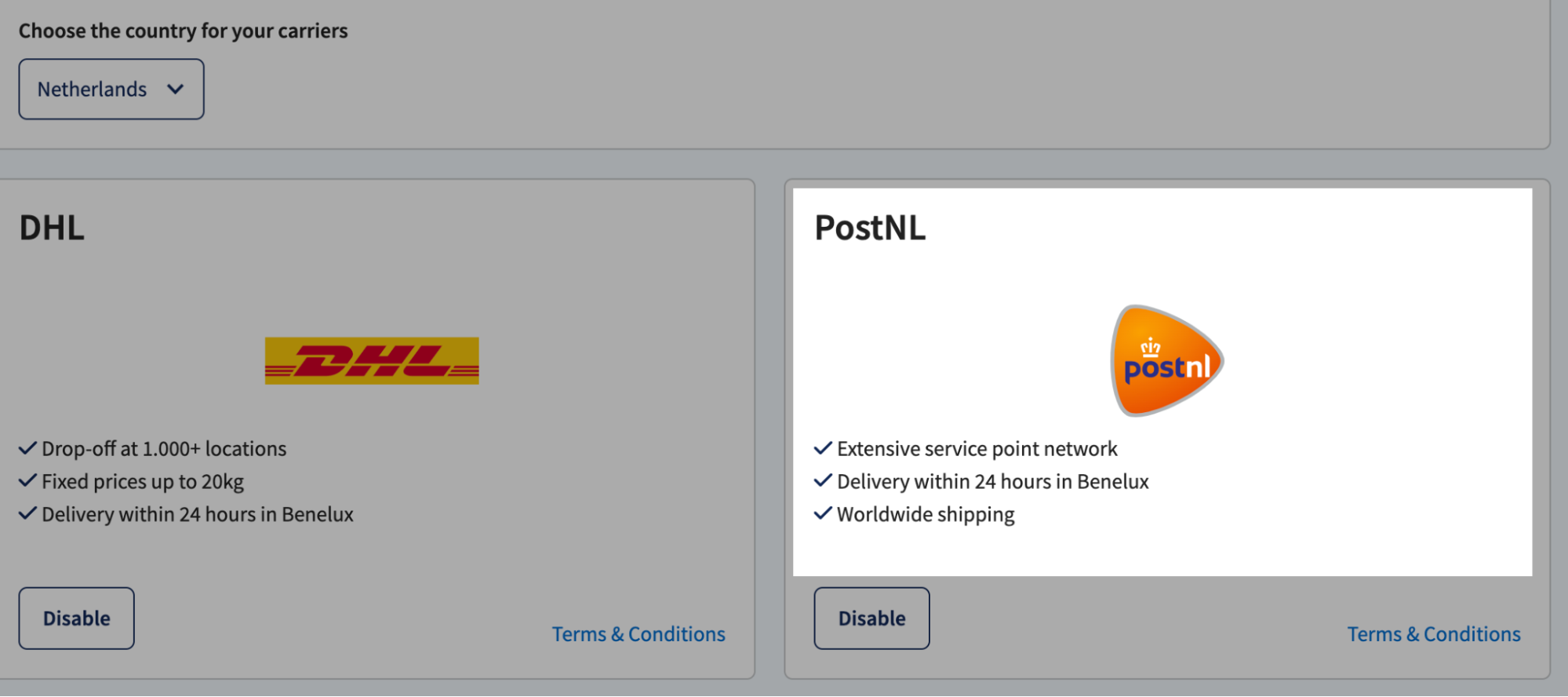
- Nadat u de PostNL-verzendmethode heeft ingeschakeld in uw Sendcloud-account, gaat u naar Instellingen → Integraties en klikt u op de knop Bewerken om de verzendinstellingen van uw winkel te wijzigen.
- Vink het selectievakje Servicepunt aan en kies de vervoerders waarvoor u deze leveroptie wilt activeren. In ons geval wordt het PostNL. Bij het afrekenen zien uw klanten alle servicepunten van alle vervoerders die u bij deze stap inschakelt. Als u alleen PostNL-servicepunten wilt aanbieden, vinkt u andere vervoerders uit.
- Ga naar de Ecwid-beheerder en open Verzending en afhalen, kies vervolgens Sendcloud: de verzendsoftware voor e-commerce. De Sendcloud-app wordt geopend, waar u twee opties voor een levering bij servicepunten kunt instellen – eenvoudige verzendmethode en geavanceerde verzendmethode:
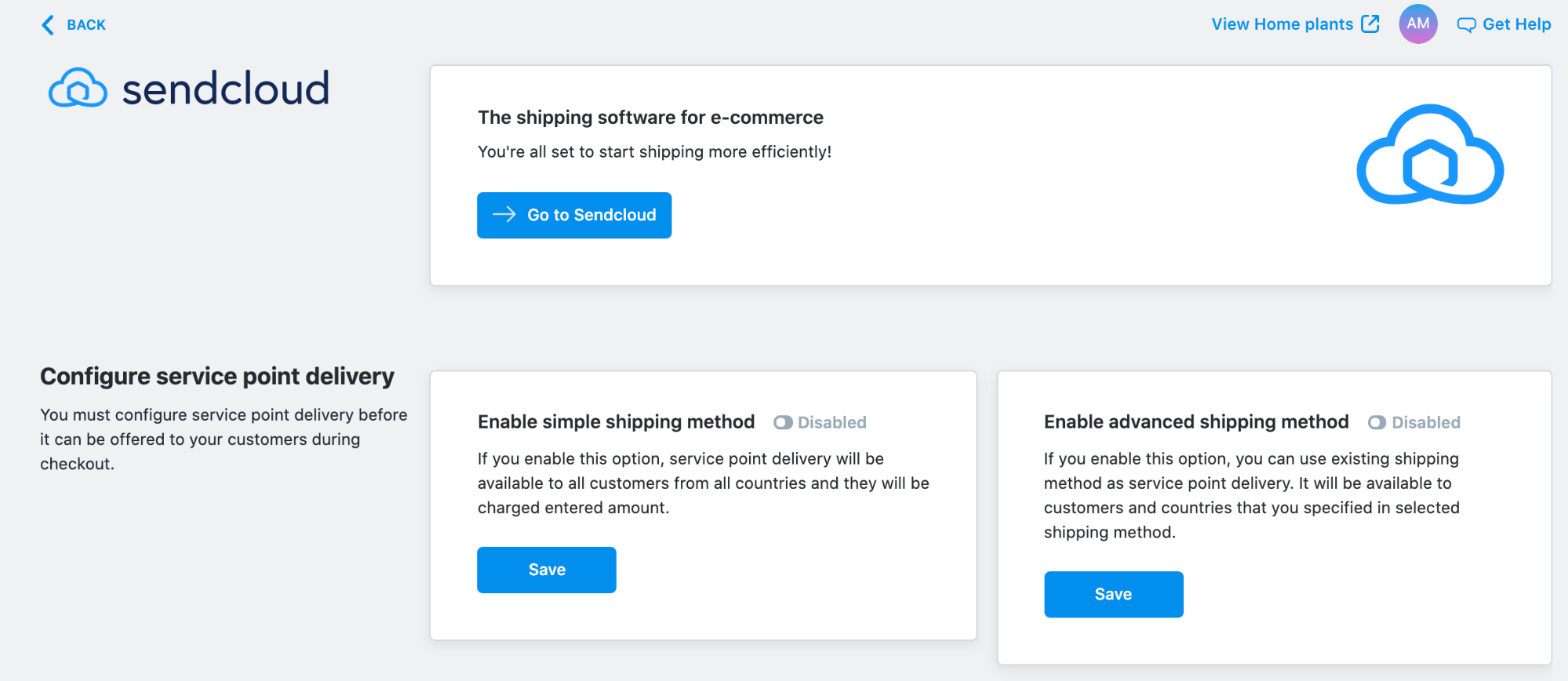
- Selecteer welke verzendmethode u wilt synchroniseren met de Sendcloud-app. Bestellingen die met de geselecteerde verzendmethoden worden uitgevoerd, worden weergegeven in uw Sendcloud-account.
- Schakel een eenvoudige verzendmethode of een geavanceerde verzendmethode in.
Het inschakelen van een eenvoudige verzendmethode creëert een nieuwe verzendoptie bij het afrekenen en is beschikbaar voor klanten uit alle landen die u opgeeft in Aanvullende instellingen op deze pagina. Voer een vast tarief in voor de verzendmethode. Voer een passende naam in, bijvoorbeeld Levering op servicepunt, zodat uw klanten weten hoe hun bestelling wordt geleverd.
Het inschakelen van een geavanceerde verzendmethode stelt u in staat om één van de bestaande verzendmethoden te gebruiken als levering op servicepunten. Het is beschikbaar voor klanten en landen die u bij de geselecteerde verzendmethode heeft opgegeven. - Klik op Opslaan.
- Selecteer de verzendregio. Als u met PostNL levert op servicepunten, dient u alle steden in Nederland met PostNL-servicepunten te selecteren. U kunt de servicepuntenkaart bekijken op de PostNL-website.
- (optioneel) Voeg meerkosten voor verzending toe als u extra behandelingskosten moet dekken, zoals verpakking of verzekering.
- (optioneel) Geef het subtotaal van de bestelling vóór kortingen op. De levermethode is niet beschikbaar bij het afrekenen voor bestellingen onder dat bedrag.
Zodra uw winkel gekoppeld is met Sendcloud en u de eenvoudige verzendmethode of de geavanceerde verzendmethode met leveropties die gebruik maken van servicepunten inschakelt, zien uw klanten bij het afrekenen de servicepuntenkaart.
Nadat een klant een bestelling heeft geplaatst, verschijnen de bestelgegevens in de Ecwid-beheerder en uw Sendcloud-account in de Inkomende bestellingen. Zodra de bestelstatus in uw Ecwid-winkel is gewijzigd, wordt deze automatisch gewijzigd in uw Sendcloud-account.